【ScreentoGif汉化版】ScreentoGif下载 v2.26.1.0 官方正式版
软件介绍
ScreentoGif汉化版是一款能够将视频转成GIF格式文件的工具,能够将制定的区域进行锁定录制,可将其保存为GIF动画文件,并且在录制之时出现的方框可进行任意移动,从而对方框内的内容进行录制,可随时进行录影、暂停、停止等操作,在动画录制完成后,可通过一帧一帧的进行检视,使得用户更加便捷、高效的获得GIF动画文件。
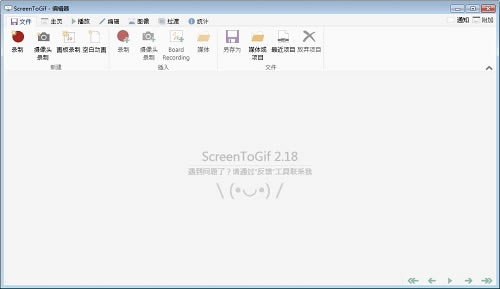
ScreentoGif汉化版软件特色
1.在编辑中有很多对帧的操作如:增加删除、循环、反转,特别是移除重复帧功能,能很好的减小gif占用内存大小;
2.而在图片选项中则包含了水印、微动、模糊、字幕、自由文本、自由绘制等功能;
3.ScreenToGif还支持简单的过渡动画;
4.统计功能则提供了总帧数、总时长、帧大小、延时、帧分辨率等数据的统计;
5.在编辑结束后,我们可以根据需求选择适合的类型及编码进行保存;
6.到目前为止,ScreenToGif已适配20多种语言,并提供上传服务。
7.ScreenToGif是一个便携式,单个可执行和非常小的应用程序,仅 660KB!
8.免费和开源的应用程序,没有任何广告!
9.3 种方式录制您的内容:屏幕,摄像头和白板。
10.一个强大的编辑器!您可以编辑录制,甚至编辑其它来源的 GIF。
11.您可以导出为 GIF,视频或另存为项目以后进行编辑。
12.一个干净,一致的界面,由 WPF 提供支持。
13.超过 18 种不同的语言。自动检测系统的语言,默认为英文。
14.可以更改录像机的颜色。
ScreentoGif汉化版软件功能
1.记录你的屏幕,并直接保存到一个GIF动画的环形。
2.暂停和继续记录。
3.移动窗口来记录你想要的。
4.您可以添加文字,字幕和标题框。
5.编辑框,添加过滤器,还原,做优悠风格,斯洛伐克运动,加边框。
6.导出帧。
7.作物和调整。
8.你可以工作,即使在节目录制。
9.删除你不想要的帧。
10.选择一个文件夹,自动保存文件或选择一个enconding之前。
ScreentoGif汉化版软件评测
1.窗口录制
直接拖到某个窗口,然后点击开始录像即可,当你停止的时候会自动跳动保存,你只需要选择保存路径即可。
2.选定区域录制
你可以选定任意一个区域进行录制,就如QQ软件的截图可以任选一块区域,那么这款软件同样可以实现哦,选好后,右击选择完毕即可开始录制,GIF动画录制工具是国内少有的一款录制屏幕成GIF动画的优秀软件,录制出来的画质清晰,文件较小,便于传输和存储。软件界面友好,并且易操作,软件占用资源很小,录制起来不会造成机器速度变慢。
ScreentoGif汉化版使用教程
1、首先点击软件图标,打开软件,点击页面上方的录像机。
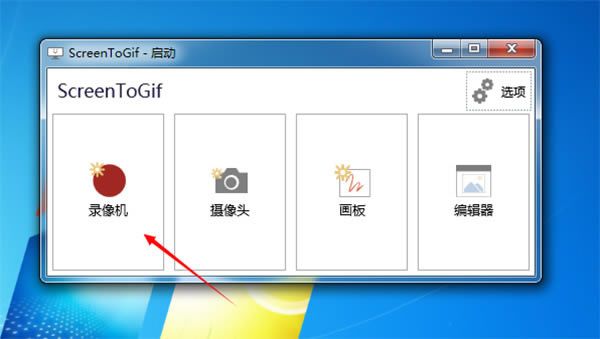
2、在页面的下方,我们可以调节帧速率,以及图像框的大小,点击开始录制,就可以录制动态图片了。
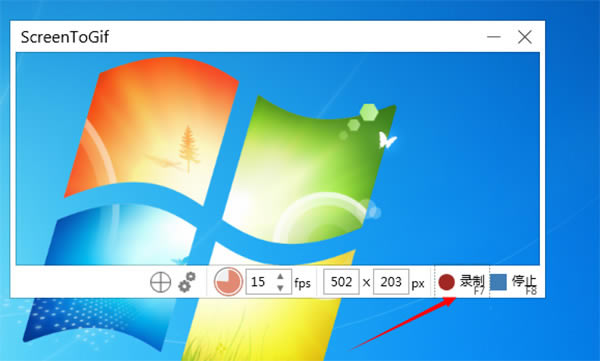
3、录制的过程当中可以看到文本框左上角有帧数的记录。
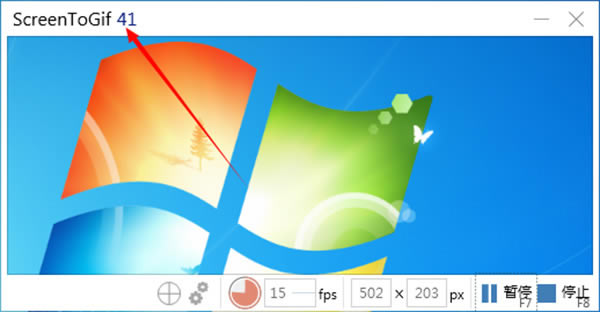
4、录制完成之后,我们点击右下角的停止录制即可。
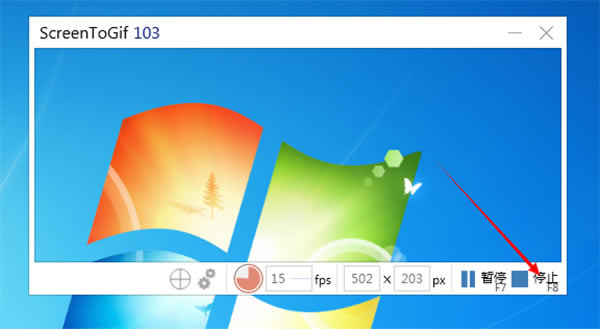
5、然后页面就自动跳转到了编辑的页面,我们可以对所录制的拍图片进行编辑。
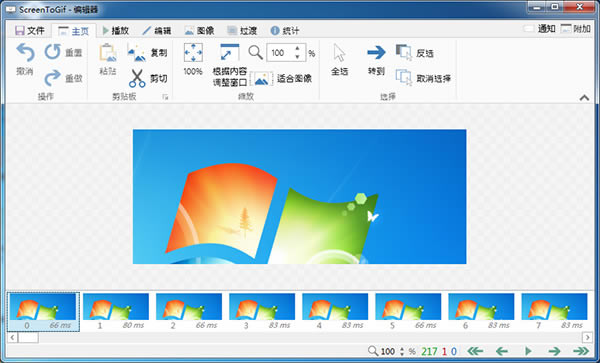
6、编辑完成之后,选择另存,为我们的图片起一个名称,然后点击保存。
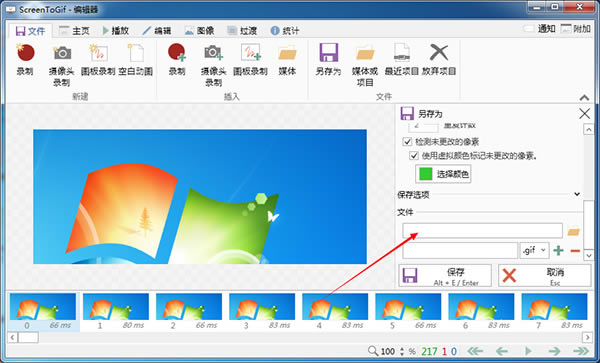
7、接着我们可以看到编码器正在对动态图片进行编码。也可以理解为正在压缩图片。
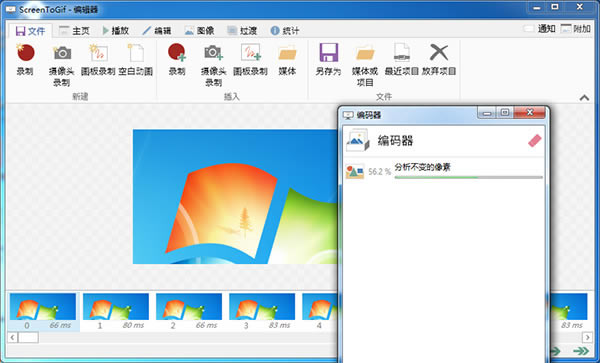
8、接着在我们保存的位置,就可以看到自己所录制的动态图片了。
ScreentoGif汉化版更新日志
新功能是什么?
您可以在不删除任务的情况下禁用它们。
增加了上传APNGs的选项。
为职位编码命令(URL)添加了一个新参数。
更新了日语、中文(繁体)、荷兰语和俄语的本地化。
选项窗口打开时将根据内容调整宽度。
错误修复。
远程桌面连接的屏幕捕获(BitBlt+光标)不能正常工作(感谢Luis的帮助)。
编辑器窗口的chrome(标题栏)在需要时没有得到扩展。
当有.Net 4.6.2或更老的版本时,应用程序可能会在警告缺少.Net 4.8之前崩溃。
如果项目太大(框架太多或框架太大),PSD导出器可能会失败(感谢Jakob的帮助)。
diamonds 一些文本无法翻译(感谢László的帮助)。
复制和粘贴一个框架,然后再做多次,可能会超过文件名的限制(感谢Riku的帮助)。
当取消勾选将文件保存到选定文件夹的选项时,"重复文件名 "警告没有被隐藏。
……
点击下载图形软件 >>本地高速下载
点击下载图形软件 >>百度网盘下载